ChatGPT errore server interno: motivi e 9+ rimedi facili

Quindi, stai chattando tranquillamente con ChatGPT — magari facendo brainstorming, scrivendo un'email, o semplicemente divertendoti — quando all'improvviso, vedi quel temuto messaggio: “Internal Server Error.” Sembra vago, frustrante e a volte persino casuale. Ma non preoccuparti: non è un problema solo tuo e non significa che tu abbia rotto qualcosa.
Scopriamo cosa c'è realmente dietro questo messaggio di errore.
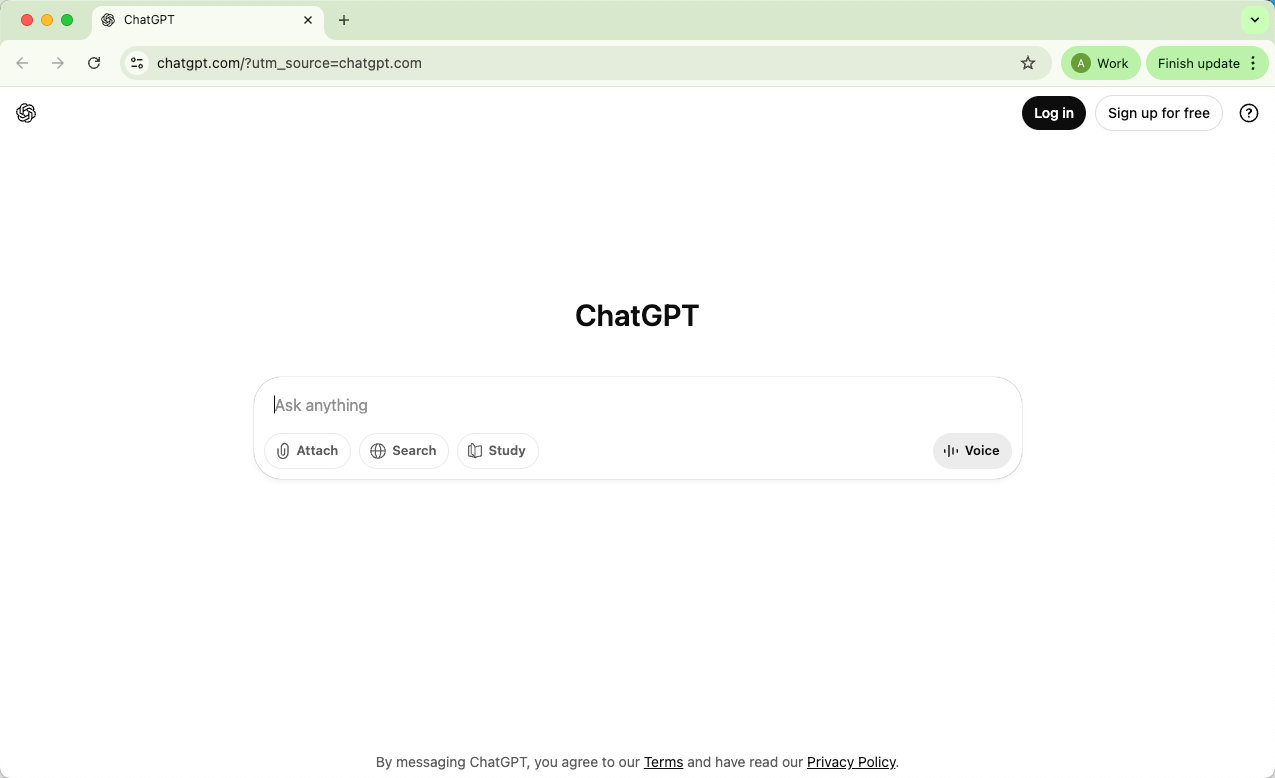
Cosa significa "Errore interno del server"?
In parole semplici, un errore interno del server indica che si è verificato un problema sui sistemi di OpenAI, non da parte tua. Quando invii un messaggio a ChatGPT, questo raggiunge i server di OpenAI, viene elaborato e ti viene restituita una risposta. Se qualcosa interrompe questo processo — ad esempio, un sovraccarico temporaneo del sistema, un bug nel backend o un problema di comunicazione tra i servizi — il server risponde: "Impossibile completare la richiesta."
Il messaggio è generico proprio perché non specifica la causa esatta del problema, ma solo che si è verificato internamente.
Immagina di ordinare in un ristorante affollato. Consegni l'ordinazione, ma invece di ricevere il piatto, il cameriere torna e dice: "Scusi, c'è stato un problema in cucina". Non sai se sono finiti gli ingredienti, si è rotta la stufa o lo chef è scivolato: sai solo che non potrai mangiare subito.
Questo è, in sostanza, quello che succede con ChatGPT.
Perché ChatGPT continua a dire "Errore"?
Ora, potresti chiederti, "Okay, ma perché succede così spesso?" Ci sono alcune ragioni comuni che possono causare questo messaggio di errore:
Sovraccarico dei server o picchi di traffico – Quando ci sono troppi utenti che utilizzano ChatGPT contemporaneamente (specialmente nelle ore di punta), i server possono sovraccaricarsi e non riuscire a elaborare tutte le richieste.
Aggiornamenti o manutenzione del sistema – OpenAI aggiorna e ottimizza regolarmente i suoi sistemi. Durante questi interventi, potresti riscontrare brevi interruzioni del servizio.
Problemi di connessione – Anche una piccola interruzione tra il tuo dispositivo e il server (come una connessione lenta o un timeout) può causare una richiesta incompleta e, di conseguenza, un errore.
Bug temporanei o problemi con la cache – A volte, un piccolo errore nell'app o nel browser può confondere il sistema e generare un errore interno del server.
Richieste complesse o di grandi dimensioni – Input molto lunghi o complessi possono sovraccaricare le capacità di elaborazione, impedendo al modello di rispondere correttamente.
In sostanza, questo errore non indica generalmente un problema serio o definitivo. È semplicemente il modo in cui il sistema comunica: "Un attimo, sto avendo qualche difficoltà."
Come risolvere l'"Errore del server interno" su ChatGPT
Quando ChatGPT restituisce improvvisamente un "Errore del server interno", può sembrare di essere abbandonati a metà di una conversazione. Ma ecco la buona notizia: nella maggior parte dei casi, è un problema temporaneo e facile da risolvere. Non serve essere esperti di tecnologia per far funzionare tutto di nuovo; alcuni semplici passaggi possono risolvere il problema rapidamente.
Vediamo i modi più efficaci per risolvere il problema e, soprattutto, perché funzionano.
1. Aggiorna e controlla la connessione
A volte la soluzione più semplice è quella giusta. Premi aggiorna (F5 o ⟳) o riapri ChatGPT in una nuova scheda. Perché? Spesso l'errore si verifica quando una richiesta scade o la connessione internet si interrompe brevemente durante l'elaborazione. Un rapido aggiornamento invia una nuova richiesta pulita al server e, se il problema era temporaneo, la richiesta andrà a buon fine.
Inoltre, assicurati che la tua connessione internet sia stabile. Un segnale debole o instabile può interrompere la comunicazione tra il tuo browser e i server di OpenAI. Prova a passare dal Wi-Fi ai dati mobili (o viceversa) per verificare la connessione.
2. Attendi qualche minuto e riprova
Se l'aggiornamento non funziona, un po' di pazienza potrebbe aiutare. I server di ChatGPT a volte sono sovraccarichi, soprattutto durante le ore di punta. In questi casi, anche le richieste valide possono fallire.
Attendere qualche minuto prima di riprovare dà al sistema il tempo di riprendere. Puoi anche controllare la Pagina di stato di OpenAI per vedere se c'è un'interruzione o un intervento di manutenzione in corso. In tal caso, nessun tentativo di risoluzione funzionerà finché il problema non sarà risolto.
3. Svuota la cache e i cookie del browser
Il browser memorizza dati, come credenziali di accesso e preferenze dei siti, per caricare le pagine più velocemente. Ma questi file possono diventare obsoleti o danneggiarsi. In tal caso, ChatGPT potrebbe ricevere dati di sessione errati, causando errori di autenticazione o comunicazione che portano a un "errore interno del server".
Svuotare la cache e i cookie permette al browser di ripartire da zero. Dopodiché, accedi nuovamente a ChatGPT e riprova. È una soluzione sorprendentemente efficace per molti problemi strani e persistenti.
4. Prova un altro browser o la modalità privata
A volte il problema non è ChatGPT, ma il browser. Estensioni come ad blocker, gestori di cookie o estensioni di sicurezza possono interferire con il caricamento di ChatGPT o con la comunicazione con i server di OpenAI.
Aprire ChatGPT in modalità incognito/privata disabilita temporaneamente la maggior parte di queste estensioni e avvia una nuova sessione. In alternativa, prova un altro browser (ad esempio, passa da Chrome a Edge o Firefox). Questo ti aiuta a capire se il problema dipende dal browser.
5. Accedi di nuovo al tuo account
Se ChatGPT continua a dare errori anche dopo aver aggiornato la pagina o svuotato la cache, prova a disconnetterti e accedere di nuovo al tuo account OpenAI. A volte, token di sessione scaduti o non validi possono impedire che i tuoi messaggi vengano elaborati correttamente. Un nuovo accesso genera una nuova sessione e può risolvere subito il problema.
6. Controlla di non aver superato i limiti di utilizzo
Se hai inviato troppi messaggi in rapida successione, ChatGPT potrebbe limitare temporaneamente le tue richieste. I sistemi di OpenAI hanno dei limiti di frequenza per evitare di sovraccaricare i server.
Il consiglio è? Rallenta un po'. Aspetta un minuto o due prima di inviare un'altra richiesta. Quando il limite di utilizzo sarà ripristinato, potrai continuare normalmente.
7. Prova l'app ChatGPT per dispositivi mobili
Se la versione web continua a non funzionare correttamente, prova a utilizzare l'app ChatGPT per smartphone (disponibile su iOS e Android). L'app si connette agli stessi server backend ma a volte instrada le richieste in modo diverso. Ciò significa che può comunque funzionare quando la versione del browser non funziona. Inoltre, è utile averla come backup rapido quando sei in movimento.
8. Disabilita le VPN o Cambia Rete
L'utilizzo di una VPN o di un proxy a volte può confondere i server di ChatGPT o causare ritardi che portano a errori di timeout. Se sei connesso tramite uno di essi, prova a disattivarlo o a passare a una rete diversa. Ad esempio, passare dal Wi-Fi del tuo lavoro all'hotspot mobile a volte può risolvere immediatamente il problema.
9. In ultima analisi — Contatta l'Assistenza o Prova Alternative
Se nessuno di questi passaggi aiuta, probabilmente non è colpa tua. A quel punto, contatta l'Assistenza OpenAI e descrivi cosa sta succedendo. Possono confermare se fa parte di un problema più ampio o di un problema specifico dell'account.
Claude, Perplexity o Gemini. Non sostituiranno completamente ChatGPT, ma possono mantenere la tua produttività mentre le cose si stabilizzano.
10. Alternative a ChatGPT (Quando Hai Ancora Bisogno di Portare a Termine le Cose)
E se hai assolutamente bisogno di continuare a lavorare mentre aspetti una correzione, prova alternative come:
1. Claude (di Anthropic): Claude è noto per il suo tono amichevole e la comprensione del contesto a lungo termine. È particolarmente utile per scrittori, ricercatori e professionisti che hanno bisogno di gestire documenti di grandi dimensioni o argomenti complessi.
Sito web:
2. Google Gemini (precedentemente Bard): Gemini di Google si integra strettamente con gli strumenti di Ricerca Google e Workspace, il che lo rende ideale per il fact-checking o il brainstorming con contesto web in tempo reale. È utile quando hai bisogno di informazioni aggiornate o riepiloghi rapidi dal web.
3. Perplexity AI: Perplexity combina l'intelligenza artificiale conversazionale con risultati web in tempo reale. Pensalo come un ibrido tra ChatGPT e un motore di ricerca intelligente: fornisce risposte dirette con fonti incluse. Eccellente per la ricerca, l'apprendimento e il fact-checking rapido.
4. Cohere Command R: Command R è ottimizzato per attività basate sul recupero e la sintesi. Se lavori con contenuti tecnici o accademici, è una solida alternativa che si concentra su risposte concise e basate su riferimenti.
5. Microsoft Copilot: Integrato nelle app di Microsoft 365, Copilot può aiutarti a redigere e-mail, creare riepiloghi e scrivere report direttamente in Word o Outlook. Se il tuo flusso di lavoro si trova già nell'ecosistema di Microsoft, è un backup facile.
6. EssayDone AI Chat: EssayDone AI Chat fornisce accesso a modelli avanzati come ChatGPT, DeepSeek e Claude, offrendo fino a 300 messaggi giornalieri. Garantisce risposte di alta qualità e supporta una varietà di attività di scrittura, dai compiti accademici ai progetti creativi. Con la crittografia all'avanguardia, la cronologia della chat rimane sicura e hai la possibilità di eliminarla in qualsiasi momento.
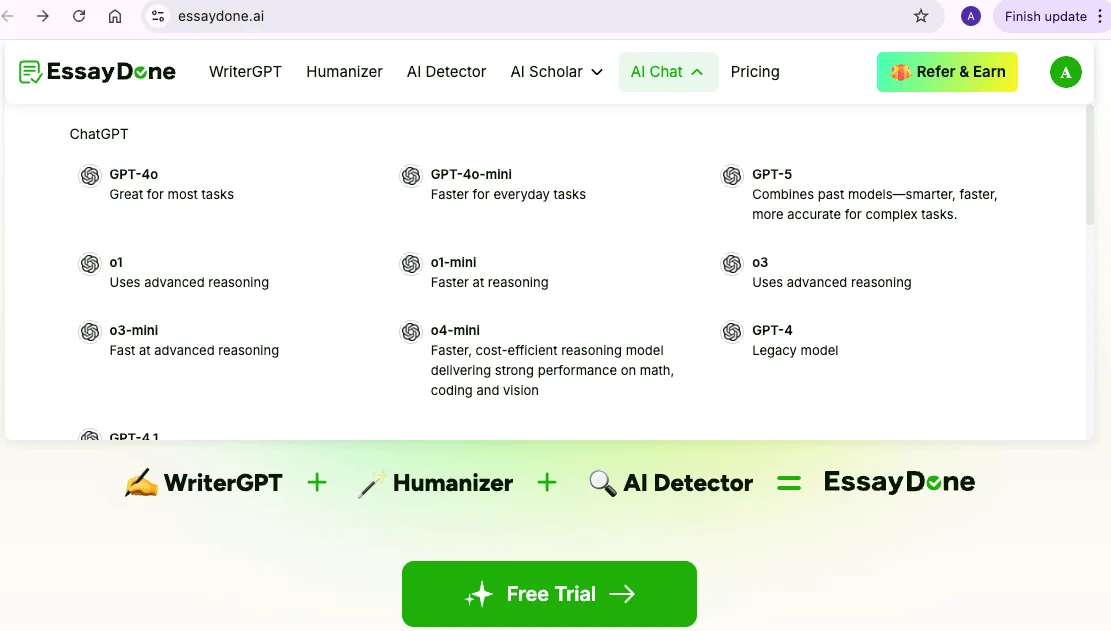
Altri errori comuni di ChatGPT (e come risolverli)
Ora, mentre l'"Errore interno del server" è probabilmente quello in cui ti imbatterai più spesso, non è certamente l'unico problema che ChatGPT può presentarti.
A volte, potresti vedere altri messaggi criptici che sembrano completamente estranei, ma in realtà sono causati da problemi simili come interruzioni di connessione, server sovraccarichi o un'estensione del browser che crea problemi.
Quindi, per risparmiarti confusione (e qualche clic extra), vediamo alcuni degli altri errori comuni di ChatGPT che potresti riscontrare e cosa puoi fare per risolverli senza impazzire.
1. "Qualcosa è andato storto".
Questo è fondamentalmente ChatGPT che dice: "Non so cosa sia successo."
È un messaggio ampio e generico che appare quando qualcosa impedisce al sistema di completare la tua richiesta: magari un breve malfunzionamento, un problema del browser o un file nella cache che è diventato obsoleto.
Come risolverlo:
Aggiorna la pagina o inizia una nuova chat: spesso questo è sufficiente a risolvere il problema.
Controlla status.openai.com per vedere se il problema dipende da OpenAI.
Cancella la cache e i cookie del tuo browser, quindi accedi di nuovo.
Prova la modalità di navigazione in incognito o un browser diverso.
Se stai utilizzando una VPN o uno strumento di sicurezza come Web Protect, disattivalo temporaneamente: a volte bloccano erroneamente le connessioni di ChatGPT.
2. "Si è verificato un errore di rete." / "Si è verificato un errore durante la connessione al WebSocket."
Se ti è mai capitato che ChatGPT si interrompa mentre risponde, mostrandoti uno di questi messaggi, di solito è un problema di connessione. ChatGPT utilizza una connessione continua e bidirezionale (WebSocket) per inviarti le risposte. Se questa connessione si interrompe, anche solo per un istante, la chat si blocca.
Come risolvere:
Disattiva VPN o proxy, perché spesso interferiscono con le connessioni WebSocket.
Prova una rete diversa (ad esempio, passa ai dati mobili invece del Wi-Fi).
Utilizza la modalità incognito o un altro browser per escludere problemi con le estensioni.
Riavvia il router o il dispositivo per resettare la connessione internet.
3. "Abbiamo rilevato attività sospette" / "Rilevata attività insolita".
Niente panico: non significa che tu abbia fatto qualcosa di sbagliato. ChatGPT ti sta dicendo che "qualcosa nella tua connessione non è usuale". Spesso succede quando più persone usano lo stesso IP di una VPN, o quando il traffico dati sembra generato da un bot.
Come risolvere:
Disattiva VPN o proxy, soprattutto quelle con IP condiviso.
Riavvia il browser e apri ChatGPT in modalità di navigazione privata.
Verifica di essere l'unico ad accedere al tuo account e, se necessario, cambia la password.
Se sei certo che non ci siano anomalie, contatta il supporto di OpenAI per chiedere una verifica.
4. "Si è verificato un problema durante la preparazione della chat."
Solitamente, questo accade quando un'estensione del browser o un ad-blocker creano problemi con gli script di ChatGPT. Immagina che un addetto alla sicurezza non permetta alla pagina di chat di "caricarsi" correttamente.
Come risolvere:
Disabilita temporaneamente ad blocker, filtri per la privacy o estensioni che bloccano gli script.
Prova con una finestra anonima o un browser differente.
Se in questo modo funziona, il problema è causato da un'estensione: riattivale una alla volta per individuare quella incriminata.
5. "Si è verificato un errore durante la generazione di una risposta."
A volte ChatGPT si interrompe durante la risposta: forse la tua richiesta era troppo complessa o il server è sovraccarico. È frustrante, ma di solito non è un problema grave.
Come risolverlo:
Premi il pulsante "Rigenera risposta". Nella maggior parte dei casi, funziona.
Riavvia il tuo browser o dispositivo se il problema persiste.
Disattiva VPN o filtri che potrebbero interferire con la comunicazione.
Prova con un altro browser o un'altra rete per ricreare la sessione.
6. "Download non riuscito" / "File non trovato".
Se utilizzi gli strumenti di generazione file di ChatGPT (come in Code Interpreter o Advanced Data Analysis), questo errore può comparire quando tenti di scaricare un file scaduto o che non è stato generato completamente.
Perché succede: i file di ChatGPT sono temporanei: scadono dopo poco tempo oppure se la connessione si interrompe durante la generazione.
Come risolverlo:
Assicurati che il file sia stato creato di recente: i file più datati potrebbero essere scaduti.
Verifica che Code Interpreter (o lo strumento corrispondente) sia attivo nelle impostazioni GPT.
Controlla che il file abbia una dimensione inferiore a 512 MB, ovvero il limite massimo.
Disabilita VPN o proxy, quindi prova nuovamente a scaricare con un altro browser.
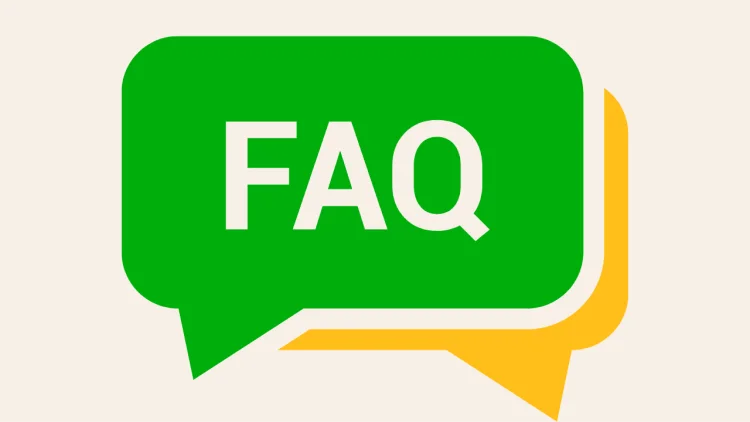
FAQ
1. Perché a volte ChatGPT non funziona?
ChatGPT può non rispondere per diversi motivi — più comunemente a causa dell'elevato traffico del server, interruzioni temporanee o problemi di connessione internet da parte tua. Occasionalmente, estensioni del browser o dati memorizzati nella cache possono interferire con le sue prestazioni. Di solito, aggiornare la pagina o cambiare rete risolve il problema.
2. Come faccio a sapere se ChatGPT è inattivo?
Il modo più semplice è visitare status.openai.com. Questa è la pagina di stato ufficiale di OpenAI, dove puoi verificare interruzioni attive, aggiornamenti di manutenzione o prestazioni ridotte. Se tutto sembra a posto, il problema è probabilmente legato al tuo dispositivo o alla tua rete.
3. Con quale frequenza ChatGPT presenta errori del server?
Gli errori del server non sono costanti, ma si verificano occasionalmente — specialmente durante i picchi di utilizzo o mentre OpenAI rilascia aggiornamenti. La maggior parte si risolve in pochi minuti. Se riscontri errori frequenti, prova a svuotare la cache o a utilizzare un browser diverso.
4. ChatGPT Plus offre maggiore stabilità?
Sì. L'abbonamento ChatGPT Plus include l'accesso a GPT-5 e l'accesso prioritario durante i periodi di traffico elevato, garantendo meno interruzioni e risposte più rapide. Pur non eliminando completamente i problemi del server, offre generalmente un'esperienza più stabile e coerente rispetto alla versione gratuita.
Breve riepilogo
Gestire un errore interno del server di ChatGPT può essere frustrante, ma con le soluzioni che ti abbiamo presentato, di solito puoi risolvere il problema rapidamente.
Ho testato personalmente questi suggerimenti e, spesso, un semplice aggiornamento, la verifica della connessione o il cambio di dispositivo sono sufficienti a ripristinare il funzionamento, mantenendo il tuo lavoro scorrevole e senza intoppi.
